
Hertürlü şifrenizi bilgisayarda güvenle saklayabileceğiniz bir yazılım arıyorsanız Açık kaynak kodlu , Ücretsiz ve Portable (Kurulumsuz) olan KeePass yazılımını denemenizi öneririm. Şifre saklayan yazılımlar
Keepas Arayüzünü Türkçe yapalım
1. Yazılımı Anasayfasından indirdikten sonra bir klasör içerisine zipten çıkartınız ardından "KeePass.exe" yi çalıştırın. KeePass yazılımının 1.x ve 2.x olmak üzere iki sürümü bulunmaktadır. 2.x olan diğerinin güncel hali değildir sadece daha fazla özellik sunmaktadır ayrıca KeePAss ın hem kurulumlu hemde kurulumsuz sürümleri mevcuttur. Ben Kurulumsuz olanı tercih ettim çünkü Usb bellekte dahi taşınabilir. ilk ekranda Güncelleme ile ilgili soru soracaktır tercihinize göre bir seçim yapın. Ardından Üst menüden View - Change Language diyelim
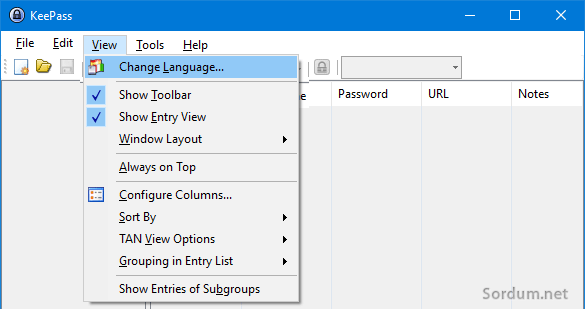
2. Karşımıza sadece ingilizce dilinin yeraldığı bir ekran gelecektir. Sol Altta yeralan "Get more language" Butonuna tıklayalım
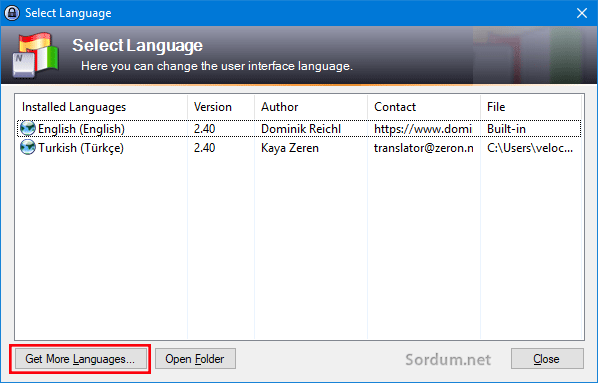
Yada dilerseniz Buradaki sayfadan mevcut dillere erişebilirsiniz. Türkçe dilini indirip Yazılımın dosyaları arasında bulunan "Languages" klasörünün içerisine atalım ve ilk resimdeki yerden türkçe dilini seçelim. Arayüz türkçe olarak karşımıza gelecektir.
Keepas ta Veritabanı oluşturmak ve kullanım
1. Yazılımda ilk yapılması gereken şey Yeni bir veri tabanı oluşturmaktır bunu yapmak için ise sol üstten ilk ikona tıklayalım

çıkan uyarıya tamam diyelim

2. Veritabanı dosyasının nerede saklanacağını soracaktır Varsayılan yeri değiştirmenizi önermem ve Kaydet deyin karşınıza aşağıdaki gibi bir ekran gelecektir ana parolayı oluşturup tamam butonuna tıklayın

3. Bir sonraki ekranda bir veritabanı ismi girelim ve "Tamam" butonuna basalım

Bize bir acil durum sayfası yazdırmak isteyip istemediğimizi soracaktır , tercihinize göre hareket ediniz. Ben acil durum sayfası oluşturmadım

4. Artık keePAss yazılımına şifrelerimizi kaydedip saklayabilirsiniz.dilerseniz yeni şifre kaydını şu şekilde ekleyebilirsiniz : üst menüdeki Anahtar ikonuna tıklayın ve açılan ekranda kullanıcı ismi ve şifrelerini yazın ve "Tamam" butonu ile kaydı tamamlayın.

Herhangi bir Kaydı silmek istediğinizde üzerine tıklayıp açılan menüden sil kısmını seçmeniz yeterlidir.

Tarayıcıdan dışa aktarılan (Export) şifreleri Keepass a akatarmak
Keepassın içe aktarma özelliği sayesinde diğer şifreleme yöneticilerinden veya tarayıcılardan dışa aktarılan şifreleri kolayca veritabanına ekleyebilir , bunun için üst menüden Dosya - Al dememiz yeterlidir.

Mesela Chrome ile dışa aktarılan şifreleri KeePass a alacaksak Biçim olarak Tarayıcı başlığındaki Google Chrome Passwords .CSV yi seçelim ve alttaki klasör ikonu ile yedeğimizin bulunduğu yeri gösterip Tamam butonunu kullanalım.

Tüm şifreler arayüzde sıralanacaktır. Üstte yeralan kaydet butonu ile şifreleri veri tabanına kaydedelim.

KeePass, çok güvenli olarak kabul edilen , AES ve Twofish algoritmalarını destekler. Arama ikonunun hemen yanındaki Otomatik yaz butonunu kullanırsanız tarayıcı ile giriş yapacağınız sayfalarda kullanıcı ismi ve şifre boşlukları otomatik olarak tamamlanacaktır.

Tüm veritabanını şifreler ve ana anahtar bileşenlerini birleştirmek için SHA-256'yı kullanır. Yazılım çalışırken de şifreleri korur böylece brute-force saldırıları çok daha güçleşir.
- Chrome Android sürümünde kayıtlı şifreleri görmek Burada
- Google Chrome şifrelerini dışa veya içe aktaralım Burada
- USB belleğimizi şifre ile koruyalım Burada
- Windows 10 da unutulan kullanıcı şifresini sıfırlama Burada
- Komut istemi ile kablosuz ağ şifresini görelim Burada
- Maskelenmiş şifreleri kolayca görünür yapma Burada
- Windows şifresini Programsız sıfırlayalım Burada





Sağolasın orkun
Teşekkürler Hocam.
@Yavuz esen: Denemeni tavsiye ederim
@Mustafa: Teşekürler Mustafa evet isteğin üzerine hazırlanmış bir konudur, umarım faydalı olur , bazı kullanıcı isteklerinin gerçekleşmesi seneleri bile bulabilir lakin birşekilde gerçekleşir kısmetse
Böyle bir yazılımın varlığını bilmiyorduk . teşekkürler
Gecen gun mail atarak sormustum. Keepass demistin.
Bu siteyi cok seviyorum. İnşaallah hep bu sekilde devam eder.